1、首先,我们打开我们电脑上面的word;
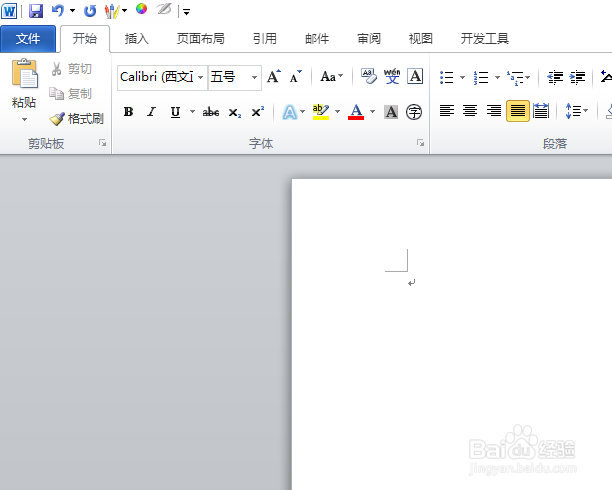
2、然后我们点击工具栏中的插入;
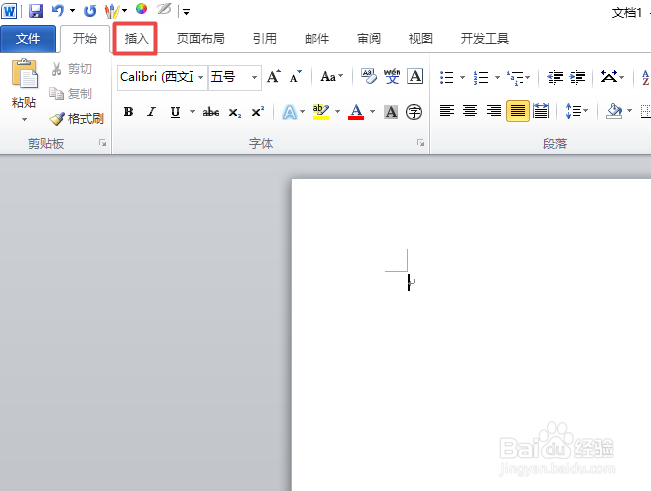
3、之后我们点击图表;

4、弹出的界面,我们点击气泡图;

5、然后我们点击三维气泡图;
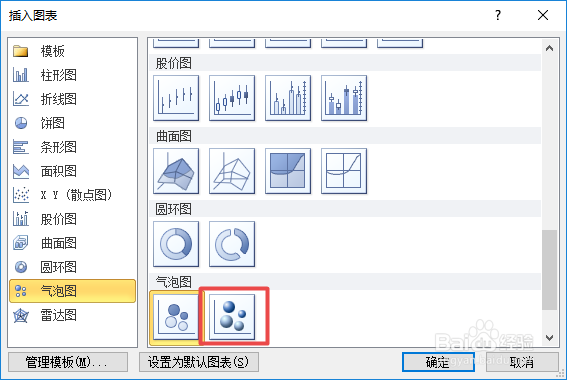
6、之后我们点击确定;
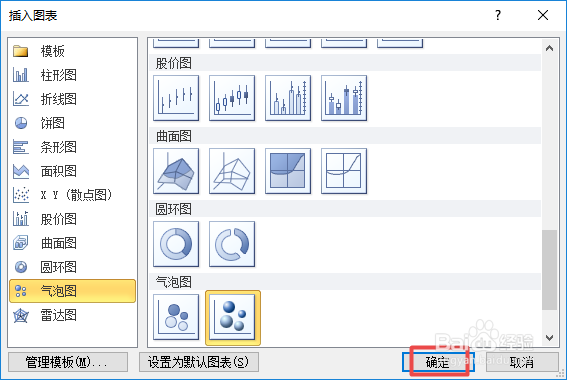
7、然后会弹出一个excel表格,我们需要在里面进行更改数据,更改完成后,我们点击右上角的删除按钮;
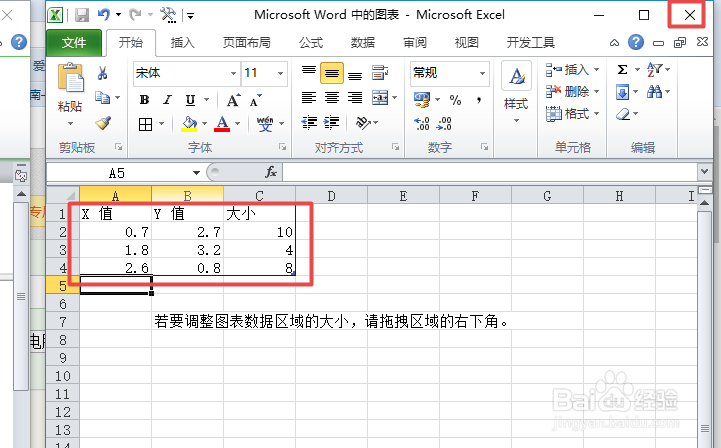
8、最终结果如图所示,这样我们就插入了一个三维气泡图了。

时间:2024-10-22 02:24:40
1、首先,我们打开我们电脑上面的word;
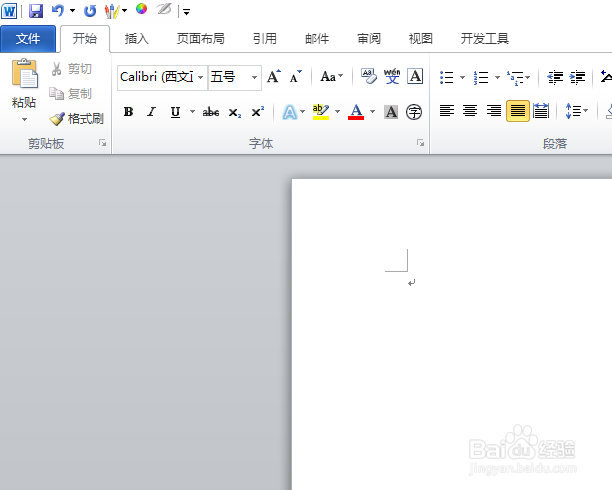
2、然后我们点击工具栏中的插入;
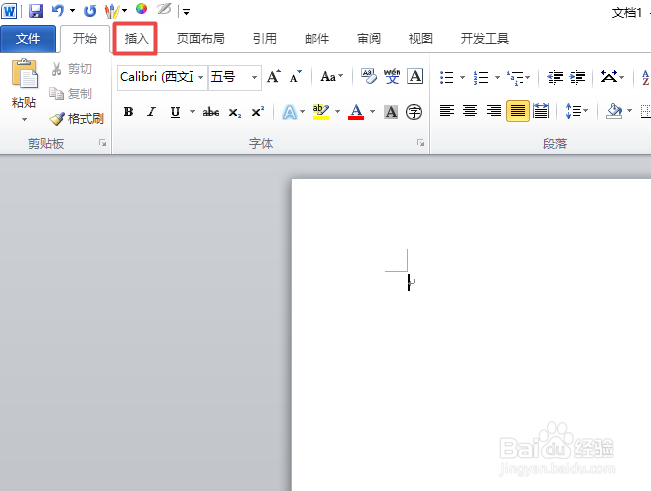
3、之后我们点击图表;

4、弹出的界面,我们点击气泡图;

5、然后我们点击三维气泡图;
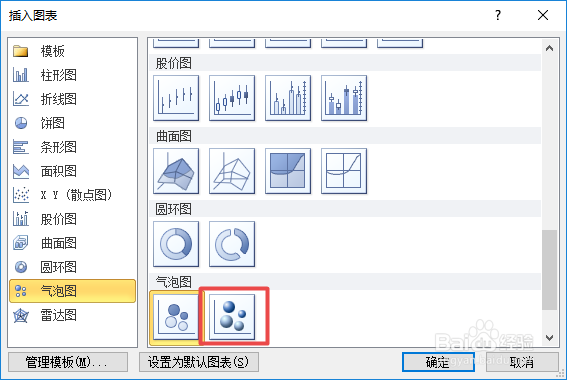
6、之后我们点击确定;
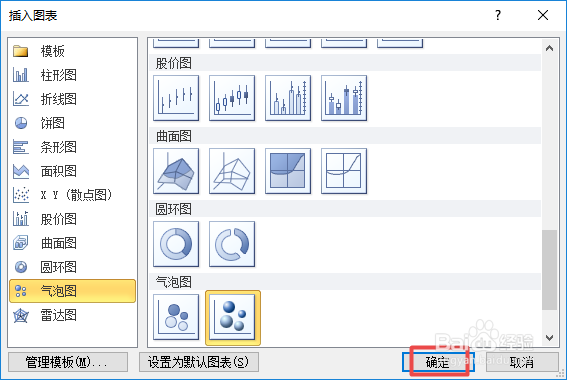
7、然后会弹出一个excel表格,我们需要在里面进行更改数据,更改完成后,我们点击右上角的删除按钮;
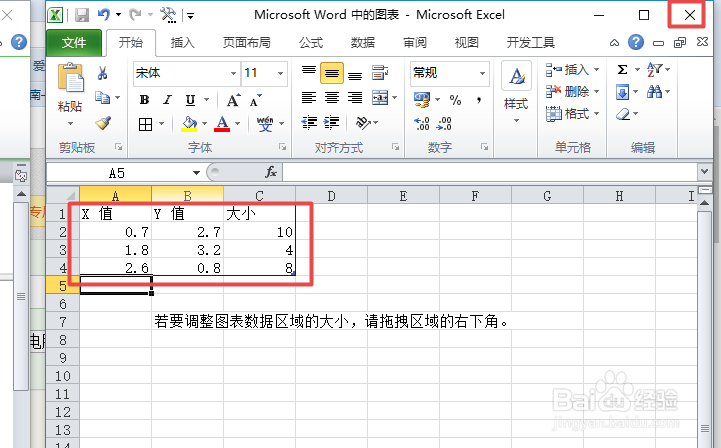
8、最终结果如图所示,这样我们就插入了一个三维气泡图了。

